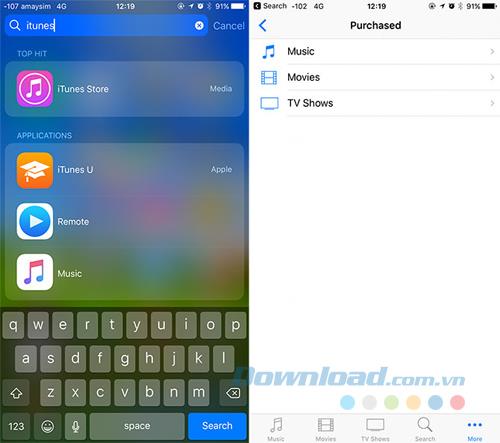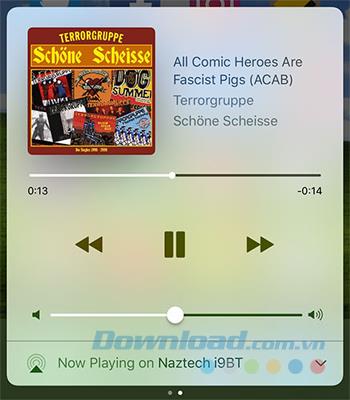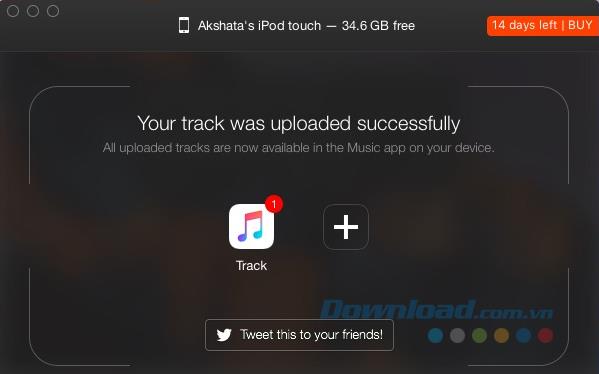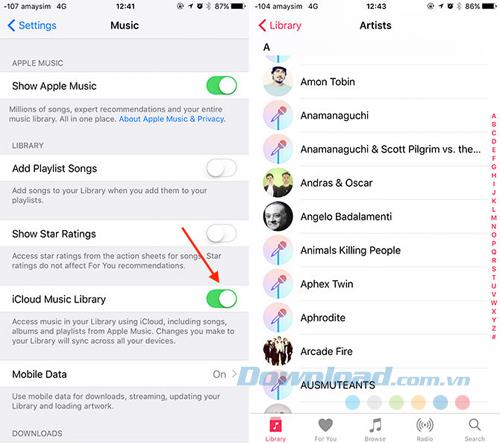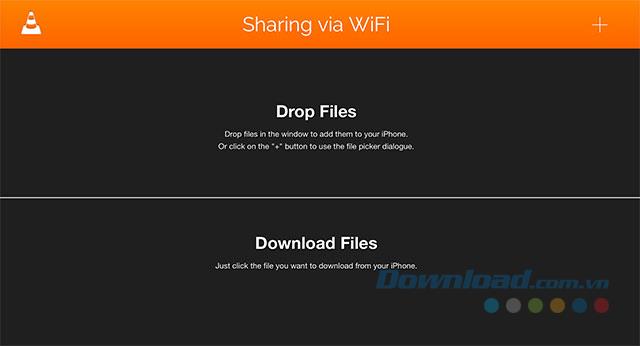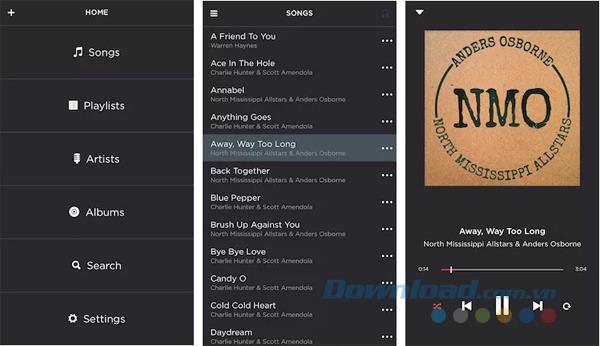Vous n'avez pas besoin de vous battre avec iTunes pour apporter de la musique sur votre iPhone. Il existe de nombreuses autres méthodes alternatives, de la diffusion multimédia en continu aux solutions basées sur le cloud et de l'enregistrement multimédia direct.
Téléchargez iTunes pour Mac
Vous devrez toujours utiliser iTunes si vous souhaitez sauvegarder votre iPhone ou transférer des applications et faire des achats, mais vous pouvez rompre votre relation avec le gestionnaire d'appareils volumineux d'Apple en matière de divertissement personnel. L'article suivant vous présentera 5 façons de synchroniser de la musique sur votre iPhone sans utiliser iTunes pour votre ordinateur.
1. Utilisez l'application iTunes Store
Cette méthode convient aux clients iTunes qui ont déjà acheté des supports auprès d'Apple. Si vous êtes un fidèle client d'iTunes et que vous avez acheté des médias attachés à votre compte, vous pouvez télécharger de la musique sans avoir à utiliser l'application iTunes pour les ordinateurs. Connectez-vous avec le même compte Apple ID que celui que vous avez utilisé pour acheter de la musique. Ouvrez l' application iTunes Store sur votre iPhone ou iPad et accédez à Plus> Acheté> Musique pour voir votre catalogue.
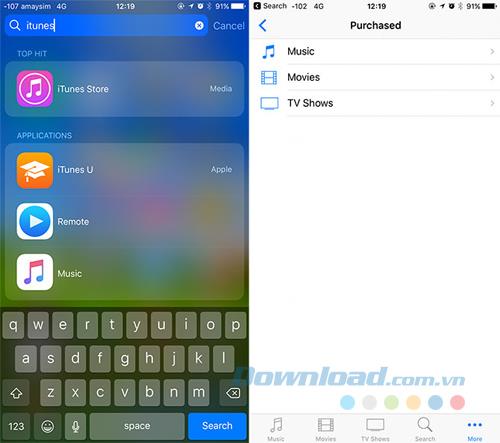
De là, vous pouvez cliquer sur l' icône cloud à côté de votre musique pour la télécharger. Vous pouvez également acheter plus de musique dans l'onglet Musique si vous le souhaitez, puis y accéder sur n'importe lequel de vos appareils.
2. Gestionnaire de bibliothèque alternatif
Cette méthode convient pour copier de la musique dans votre bibliothèque iOS principale avec l'application Musique par défaut et d'autres applications qui fournissent la lecture multimédia. Et comme il s'agit d'une méthode tierce, vous pouvez courir certains risques.
Votre iPhone stocke de la musique dans une bibliothèque multimédia, donc l'application Musique est votre principal moyen d'utilisation. La musique stockée dans la bibliothèque iOS principale peut facilement être lue sur d'autres applications qui vous permettent d'écouter de la musique tout en recevant des commentaires audio en même temps.
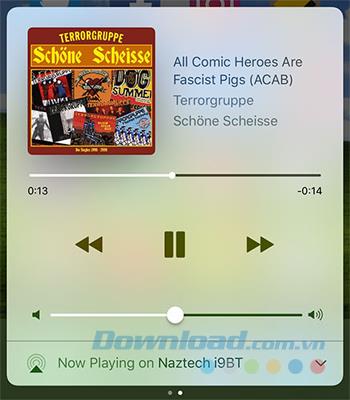
C'est ainsi qu'Apple a conçu la musique pour qu'elle fonctionne sur votre appareil, iTunes étant le «point d'entrée» pour les nouveaux fichiers. Il existe un nombre croissant d'applications qui écrivent directement dans cette bibliothèque, offrant une expérience musicale iOS complète sans iTunes. Le plus restrictif est qu'ils ne sont pas officiels.
La meilleure application pour cela est WALTR . Glissez et déposez simplement pour convertir et diffuser de la musique directement sur votre appareil. Vous pouvez lire de la musique ajoutée par WALTR à l'aide d'applications musicales régulières et d'autres applications qui utilisent la bibliothèque multimédia iOS. Il s'agit d'une application payante, vous devez donc découvrir la version d'essai avant de décider d'investir.
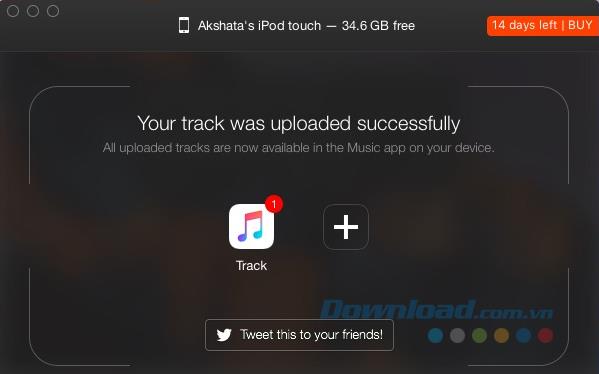
Il existe également de nombreuses applications qui offrent des fonctionnalités similaires comme CopyTrans , Wondershare MobileGo , iMusic d'iSkysoft et AnyTrans .
3. Service de streaming musical
Le service de streaming musical crée rapidement une bibliothèque musicale à partir d'un catalogue basé sur le cloud, avec des frais mensuels pour accéder aussi peu ou autant que vous le souhaitez.
Si vous ne disposez pas d'une grande bibliothèque musicale ou que vous appréciez la flexibilité d'un modèle basé sur un abonnement, le service de musique en streaming est un bon choix. Le choix le plus évident pour les utilisateurs d'iOS est Apple Music, car il s'intègre à l'application Music originale et est payé via votre compte iTunes.
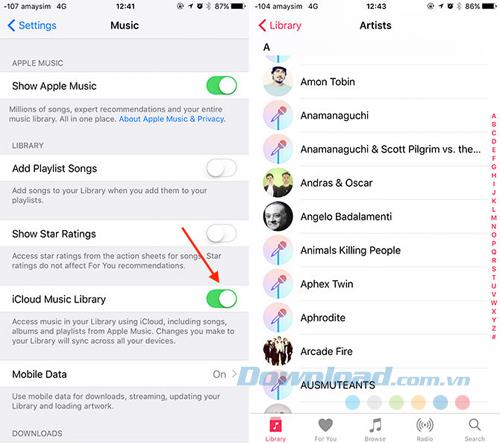
Avec l'abonnement Apple Music, vous pouvez activer la bibliothèque musicale iCloud dans Paramètres> Musique et créer un catalogue de musique dans le cloud. Tout ce que vous ajoutez à la galerie de votre iPhone apparaîtra sur iPad, Mac et autres applications. Vous pouvez facilement télécharger de la musique sur votre appareil pour une utilisation hors ligne en touchant l' icône du nuage à côté d'une liste de lecture, d'un album ou d'une chanson à enregistrer sur l'appareil.
Si Apple Music ne vous plaît pas, il existe de nombreuses autres options pour vous, notamment Spotify , SoundCloud , Deezer , YouTube Red , NhacCuaTui , Zing MP3 ... Chaque service offre à la fois une écoute de musique en ligne et la possibilité de télécharger de la musique sur À utiliser en l'absence de connexion Internet.
Certains services vous permettent même de spécifier la qualité de la musique que vous souhaitez écouter et de télécharger entre qualité et options économiques. Le plus gros inconvénient du streaming est la disponibilité, si vous ne trouvez pas votre chanson préférée dans le catalogue, vous ne pouvez pas l'écouter.
4. Lecteur multimédia local
Cette méthode transfère vos propres supports internes sans DRM, offrant la possibilité de micro-gérer les collections et les livres audio.
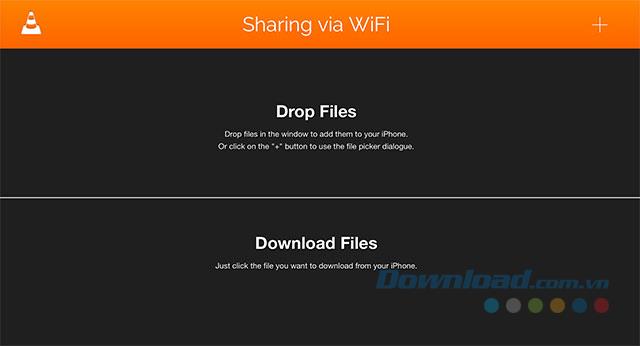
Les lecteurs multimédias locaux sont différents des gestionnaires de bibliothèque comme WALTR car ils n'écrivent pas de données dans votre bibliothèque iOS principale. Au lieu de cela, les fichiers sont stockés dans la mémoire de l'application et ne sont disponibles que pour les applications que vous avez utilisées pour les importer. Le meilleur exemple d'un excellent lecteur de musique pour téléphones mobiles est VLC Media Player pour iOS .
5. Stockez de la musique sur le cloud
Le stockage de musique dans le cloud convient à ceux qui ont une grande collection et beaucoup d'espace de stockage dans le cloud et qui souhaitent écouter de la musique sur n'importe quel appareil. Si vous souhaitez stocker votre collection de musique personnelle dans le cloud pour y accéder sur n'importe quel appareil, vous aurez besoin d'une solution de stockage dans le cloud. L'inconvénient est que vous aurez besoin d'une grande quantité d'espace de stockage, ce qui signifie que vous devez en acheter plus lorsque vous dépassez l'espace de stockage gratuit donné.
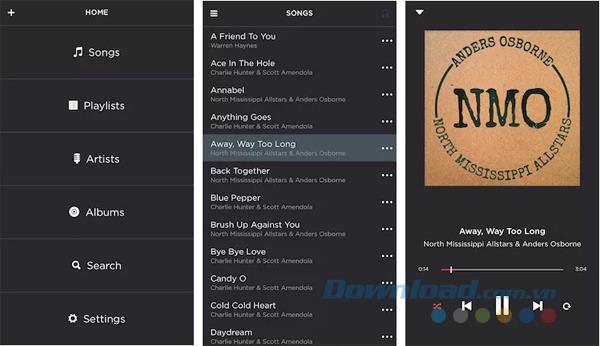
L'une des meilleures solutions est Dropbox exclusive, en utilisant une application gratuite appelée Jukebox . L'application analyse les fichiers musicaux de votre compte Dropbox et vous demandera ce que vous souhaitez importer. Organisez ensuite vos fichiers et laissez-les jouer hors ligne. Pour ajouter de la musique sur votre appareil, téléchargez-la simplement sur Dropbox et exportez-la à l'aide de Jukebox.
Il existe des solutions pour presque tous les services en ligne, tels que Google Play Musique . Le service de Google offre un espace pour 50 000 chansons personnelles gratuites et fournit un service de streaming musical par abonnement avec 40 millions de chansons disponibles. Amazon a Amazon Music - une excellente option si vous avez acheté de la musique sur Amazon car ils apparaîtront automatiquement dans votre compte. Amazon vous permet également de transférer 250 chansons gratuites.